
BitTorrent နည်းပညာသည်လူများစွာ၏ဘ ၀ ထဲသို့ ၀ င်ရောက်ခဲ့သည်။ ယနေ့တွင်ထောင်နှင့်ချီသောသန်းပေါင်းများစွာသောဖိုင်များကို download ပြုလုပ်ရန် torrent tracker အမြောက်အမြားရှိသည်။ ရုပ်ရှင်၊ တေးဂီတ၊ စာအုပ်များ၊ ဂိမ်းများကိုလူတိုင်းအတွက်အခမဲ့ရရှိနိုင်သည်။ အကောင်းဘက်ကရှိရင်တော့အားနည်းချက်တွေလည်းရှိတယ်။ ပံ့ပိုးသူသည် tracker များသို့ ၀ င်ရောက်ခြင်းကိုပိတ်ဆို့ပြီးဒေါင်းလုပ်လုပ်ရန်ခက်ခဲစေနိုင်သည် (သို့) မဖြစ်နိုင်အောင်ပင်ပြုလုပ်သည်။
အကယ်၍ torrent client သည် tracker များနှင့် ဆက်သွယ်၍ မရပါကဖြန့်ဝေသူများ၏လိပ်စာများကိုလက်ခံလိမ့်မည်မဟုတ်ပါ။ ထို့ကြောင့် file transfer speed သည်ကျဆင်းသွားခြင်းသို့မဟုတ်လုံးဝမ load လုပ်နိုင်ပါ။ ဟုတ်ပါတယ်, သော့ခတ်ကိုကျော်လွှားရန်နည်းလမ်းများရှိပါတယ်, ဒါပေမယ့်သင်ကသင်၏ပံ့ပိုးပေးပိတ်ဆို့ခြင်းအတွက်စေ့စပ်ကြောင်းသေချာလျှင်သင်ကသူတို့ကိုသုံးရန်လိုအပ်သည်။
Torrent သော့ခတ်ရှောင်ကွင်း
torrent ပိတ်ဆို့ခြင်းကိုကျော်လွှားရန်နည်းလမ်းများစွာရှိသည်။ သို့သော် torrent ကိုစတင်လုပ်ဆောင်ရန် torrent network များနှင့်ဆက်သွယ်မှုအားလုံးအားအမှန်တကယ်တိုက်ရိုက်ပိတ်ဆို့ထားကြောင်းသေချာစေရန်လိုအပ်သည်။ ဤသို့ပြုရန်အတွက်ပိတ်ဆို့ခြင်းဆိုဒ်အမျိုးအစားများကိုဆုံးဖြတ်ပေးသောအထူးအစီအစဉ်တစ်ခုဖြစ်သည်။ ၎င်းသည် DNS ဆာဗာများကိုလှည့်ဖြားခြင်းသို့မဟုတ်ပိတ်ဆို့ခြင်း၊ အိုင်ပီလိပ်စာမှပိတ်ဆို့ခြင်းနှင့်အခြားအရာများစွာကိုရှာဖွေခြင်းသည်ကောင်းမွန်သောအလုပ်တစ်ခုဖြစ်သည်။
Blockcheck ကိုဒေါင်းလုပ်ဆွဲပါ
- အက်ပလီကေးရှင်း၏နောက်ဆုံးဗားရှင်းကို download လုပ်ပါ။
- archive ကို unzip လုပ်ပြီး utility ကို run လိုက်ပါ။
- မိနစ်အနည်းငယ်စောင့်ပါ
- စစ်ဆေးပြီးသည်နှင့်သင်၏ပံ့ပိုးသူသည်ပိတ်ဆို့ခြင်းနှင့်ပြင်ဆင်ခြင်းဆိုင်ရာအကြံပေးချက်များကိုပြလိမ့်မည်။


နည်းလမ်း ၁။ Tor ကိုအသုံးပြုခြင်း
လူသိများသော Tor ကွန်ယက်တစ်ခုသည်ကန့်သတ်ချက်များအားလုံးကိုကျော်လွှားရန်ကူညီသော်လည်း၎င်းသည် torrent ကွန်ယက်များအသုံးပြုသော volumes များအတွက်မရည်ရွယ်ပါ။ အမြန်နှုန်းသည်အမြင့်ဆုံးမဟုတ်ဘဲအမည်ဝှက်ခြင်းလည်းရှိမည်မဟုတ်ချေ။ နောက်မှကျွန်ုပ်တို့သည် network ကို tracker များနှင့်ဆက်သွယ်ရေးအတွက်သာအသုံးပြုရန်ရိုးရှင်းသောနည်းလမ်းကိုစဉ်းစားပါမည်။ ဤသို့ပြုရန်သင်အလုပ်လုပ်နေသော Tor ကိုညှိနှိုင်းရန်လိုအပ်သည်။ Tor Browser ကို download လုပ်၍ ဖွင့်ပါ။ သင်ချက်ချင်းနှိပ်နိုင်သည် "ဆက်သွယ်ပါ".

torrent ပရိုဂရမ်ကို configure လုပ်ဖို့၊ အောက်ပါအဆင့်တွေကိုလိုက်နာပါ။
- torrent client ကိုဖွင့်ပါ။ ဒီဥပမာကိုသုံးပါလိမ့်မယ် ဟုတ်တယ်.
- လမ်းတစ်လျှောက်သွားပါ "ချိန်ညှိချက်များ" - "အစီအစဉ်ချိန်ညှိချက်များ" သို့မဟုတ်ပေါင်းစပ်အသုံးပြုပါ Ctrl + P.
- tab ကိုသွားပါ ဆက်သွယ်မှု.
- Type setting အားဖြင့် proxy server ကိုပြုပြင်ပါ "SOCKS4"။ လယ်ပြင်၌ Proxy များ လိပ်စာထည့်ပါ 127.0.0.1နှင့်ဆိပ်ကမ်းထား၏ 9050.
- ယခုဆန့်ကျင်ဘက် box ကို check လုပ်ပါ "ဒေသခံ DNS မေးမြန်းမှုအားလုံးကိုငြင်းပယ်ပါ" နှင့် "ဝိသေသလက္ခဏာယိုစိမ့်နှင့်အတူလုပ်ဆောင်ချက်များကိုတားမြစ်။ "
- ပြောင်းလဲမှုများကို Apply ။
- torrent ကိုပြန်ဖွင့်ပါ။ လမ်းကြောင်းယူပါ ဖိုင် - "ထွက်"client ကို restart ချပါ။
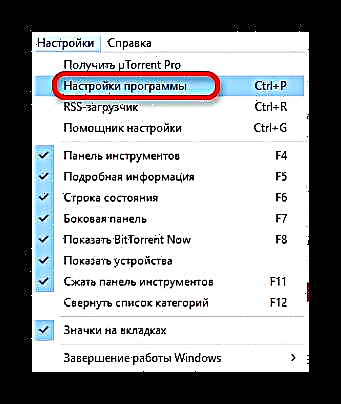

သငျသညျအပိုဒ်အပေါ်အမှတ်အသားရှိပါက "P2P ဆက်သွယ်မှုများအတွက် proxy များကိုသုံးပါ။ "ပြီးတော့အဲဒါကိုဖယ်ရှားပါကပိုပါတယ်။ ဒီ feature က download speed ကိုနိမ့်ကျလိမ့်မယ်။

နည်းလမ်း ၂ - VPN တစ်ခုကိုဆက်သွယ်ပါ
VPN ဆိုသည်မှာမည်သည့်နိုင်ငံတွင်မဆိုပြင်ပဆာဗာမှတစ်ဆင့်အသုံးပြုသူလမ်းကြောင်းကိုစာဝှက်ပေးနိုင်သည့် virtual network connection ဖြစ်သည်။ ပေးဆောင်ရသော VPN များရှိပါသည်၊ သို့သော်အခမဲ့လည်းရှာနိုင်သည်။
အခမဲ့ VPN များဖြင့်ဝန်ဆောင်မှု
VPN ဆက်သွယ်မှုဥပမာတစ်ခုကို Windows 10 operating system တွင်ပြလိမ့်မည်။ ထို့ကြောင့်အခြား operating systems များတွင်အချို့သောရွေးချယ်စရာများကွဲပြားနိုင်သည်။
- စာရင်းထဲတွင်ချိတ်ဆက်ရန်လိပ်စာတစ်ခုကိုရွေးချယ်ပါ "DDNS hostname IP လိပ်စာ (ISP hostname)".
- လမ်းတစ်လျှောက်သွားပါ "Control Panel" - "ကွန်ယက်နှင့်အင်တာနက်" - ကွန်ယက်နှင့်မျှဝေရေးစင်တာ.
- ကိုနှိပ်ပါ "ဆက်သွယ်မှုအသစ်တစ်ခုသို့မဟုတ်ကွန်ယက်အသစ်တစ်ခုကိုဖန်တီးပြီးပြုပြင်ဖန်တီးပါ".
- ရွေးချယ်ပါ "အလုပ်ခွင်သို့ဆက်သွယ်မှု" နှင့်ခလုတ်ကိုနှိပ်ပါ "နောက်တစ်ခု".
- နောက်မေးခွန်းတစ်ခုကိုမေးပါ "မဟုတ်ပါ၊ ဆက်သွယ်မှုအသစ်တစ်ခုဖန်တီးပါ" နှင့်ခလုတ်ကိုနှင့်အတူဆက်လက် "နောက်တစ်ခု".
- အခု item ကိုနှိပ်ပါ "ကျွန်ုပ်၏အင်တာနက်ဆက်သွယ်မှု (VPN) ကိုသုံးပါ".
- လာမည့်ဝင်းဒိုးတွင်, လယ်ပြင်၌ဒေတာရိုက်ထည့်ပါ "အင်တာနက်လိပ်စာ"။ သင်၏ဆက်သွယ်မှုကိုနာမည်နှင့် configure လုပ်နိုင်သည်။
- ကလစ်နှိပ်ပါပြီးနောက် ဖန်တီးပါ.
- သွားပါ ကွန်ယက်ဆက်သွယ်မှုများ.
- သင်၏ VPN ဆက်သွယ်မှုကိုညာဖက် နှိပ်၍ ရွေးပါ ချိတ်ဆက် / disconnect.
- မီးမောင်းထိုးပြသည့် ၀ င်းဒိုးတွင်၊ ကိုနှိပ်ပါ ဆက်သွယ်ပါ.
- ယခုလယ်ပြင်၌ အသုံးပြုသူအမည် နှင့် စကားဝှက် ရိုက်ထည့်ပါ VPN။ အတည်ပြုပါ အိုကေ.
- ချိတ်ဆက်မှုလုပ်ငန်းစဉ်သွားပါလိမ့်မယ်
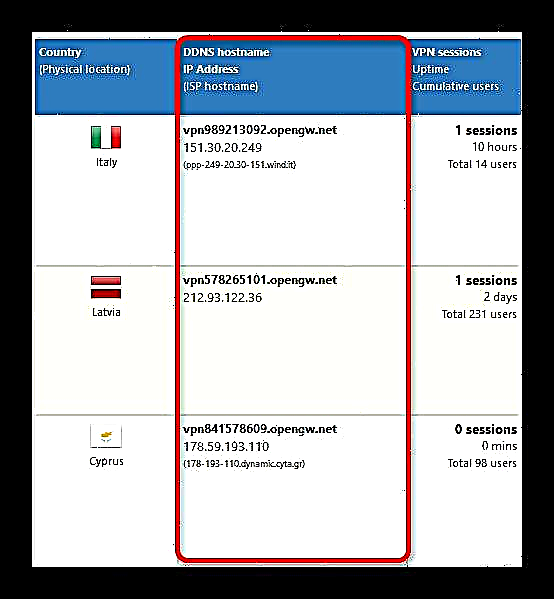

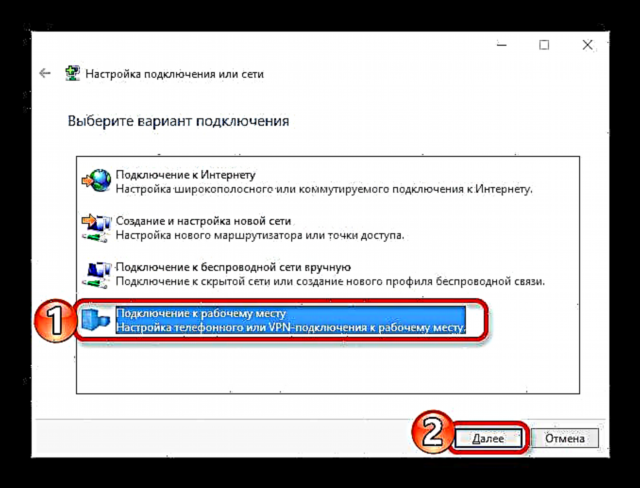

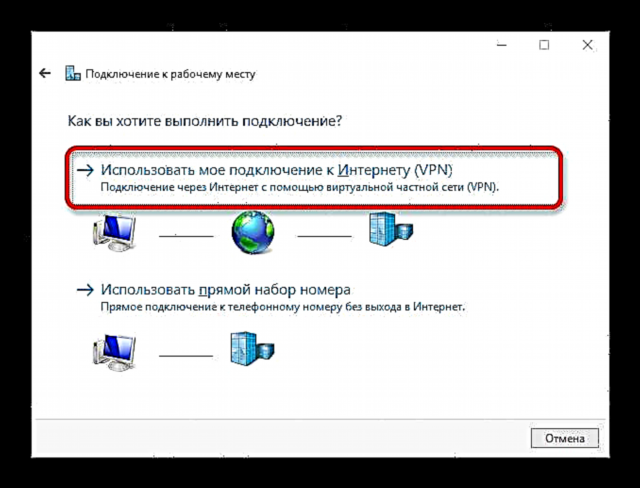
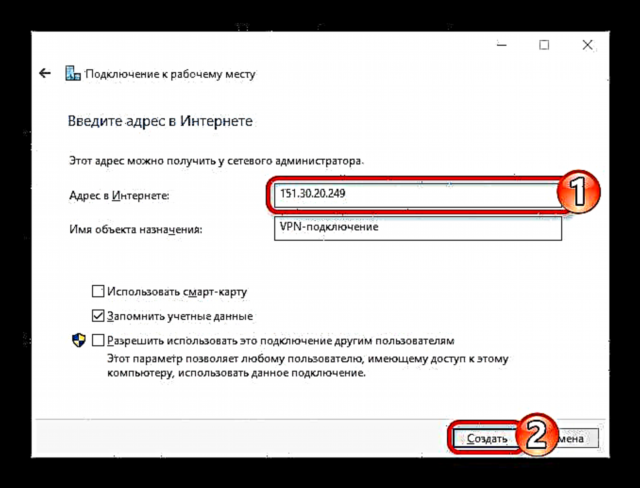

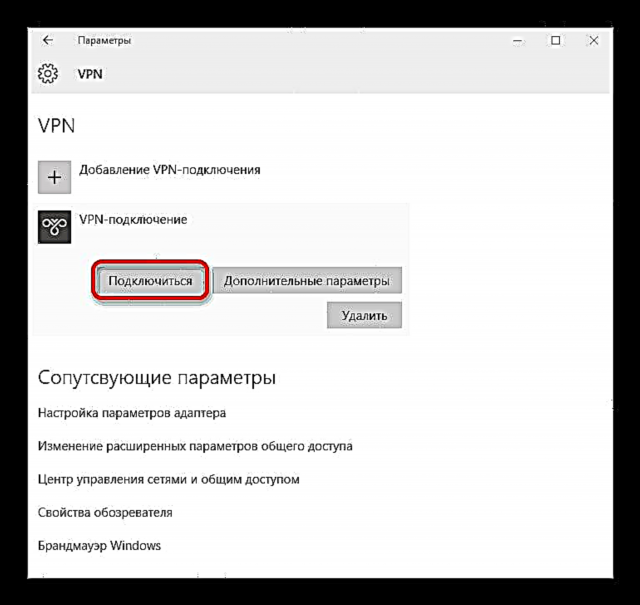
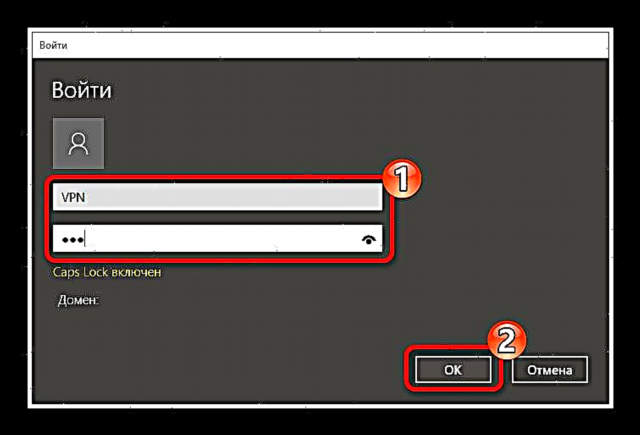
လုပ်ထုံးလုပ်နည်းအပြီးတွင်၊ သင်သည်မည်သည့်ဒေသဆိုင်ရာကန့်သတ်ချက်များကိုကျော်လွှားပြီး torrent client ရှိဖိုင်များကိုလွတ်လွတ်လပ်လပ် download လုပ်နိုင်သည်။ ဆက်သွယ်မှုအမှားတစ်ခုရှိပါကအခြားလိပ်စာတစ်ခုကိုကြိုးစားကြည့်ပါ။
ဤတွင် torrent client lock ကိုကျော်လွှားရန်အခြေခံနည်းလမ်းအနည်းငယ်ရှိသည်။ ယခုသင်သည် torrent ကိုအသုံးပြုပြီးဖိုင်များကိုမည်သို့လွတ်လွတ်လပ်လပ် download လုပ်ရမည်ကိုသင်သိပြီဖြစ်ပြီးကန့်သတ်ချက်များအတွက်စိတ်မပူပါနဲ့။











